пошаговая инструкция для WordPress – База знаний Timeweb Community
В настоящее время WordPress является одной из самых популярных CMS в мире. По статистике, эта система управления контентом используется более чем на четверти всех сайтов в Интернете, а если брать сайты с установленными системами управления контентом, то доля WordPress составит более 65%.
Самое главное преимущество WordPress – бесплатность и легкость в использовании при многообразии функций. Именно поэтому ее выбирают многие начинающие вебмастера для создания собственного интернет-ресурса. При этом на создание сайта, как правило, уходит не более получаса. Дополнительное время может понадобиться для настройки внешнего вида и функционала вашего веб-ресурса, однако это можно сделать уже и после запуска сайта.
Выбор хостинг-провайдера
Как правило, на начальном этапе сайты на WordPress нетребовательны к ресурсам, поэтому для их размещения можно выбрать недорогой тарифный план. Если вы являетесь пользователем Timeweb, то подойдет один из тарифов виртуального хостинга.
После регистрации вам необходимо в панели управления выбрать и зарегистрировать доменное имя. Если у вас возникли какие-то трудности на этом этапе, обратитесь к разделу «Домены» в Справочном центре.
Комьюнити теперь в Телеграм
Подпишитесь и будьте в курсе последних IT-новостей
ПодписатьсяУстановка WordPress
Находясь в панели управления, выберите вкладку «Каталог CMS», а затем нажмите на WordPress в списке слева.
Далее нажмите «Установить приложение». В появившемся окошке вы можете выбрать, к какому сайту привязать WordPress – это может быть тестовый домен либо домен, который вы зарегистрировали ранее (для выбора откройте меню со списком доменов).
После того как вы выбрали нужный домен, нажмите кнопку «Начать установку». Затем на экране появится окно успешной установки WordPress, а также данные для входа в административную панель сайта. Логин и пароль также будут высланы вам на почту, на которую вы регистрировали аккаунт Timeweb.
Теперь вы можете либо перейти к сайту (тогда вы окажетесь на главной странице только что созданного веб-ресурса), либо перейти к приложению – в этом случае вы будете перенаправлены на страницу входа в административную панель WordPress, где нужно будет ввести сгенерированные ранее логин и пароль.
Настройка WordPress
Основной этап завершен – платформа WordPress установлена на ваш сайт, и вы можете уже приступать к созданию публикаций.
Однако мы рекомендуем перед этим заняться настройкой внешнего вида и функциональных возможностей вашего сайта.
Изначально административная панель выглядит следующим образом:
Вверху справа есть две вкладки: «Настройка экрана» позволяет редактировать количество блоков, располагающихся на первой странице панели администрирования; во вкладке «Помощь» содержится основная информация о вкладках WordPress, там же вы найдете документацию и форумы поддержки.
Слева находится меню, при помощи которого вы можете настраивать свой сайт и работать с его содержимым.
Обязательно обратите внимание на красные кружки – возможно, вам нужно обновить версию какого-то плагина или WordPress в целом.
Теперь перейдите во вкладку «Настройки» – именно в ней находятся все основные установки сайта.
- Начните с вкладки «Общие»
 Членство на первых порах лучше оставить без галочки, иначе на вашем сайте начнут регистрироваться злоумышленники, спамеры или просто боты. Обязательно сохраните изменения, если вносили в настройки какие-либо коррективы.
Членство на первых порах лучше оставить без галочки, иначе на вашем сайте начнут регистрироваться злоумышленники, спамеры или просто боты. Обязательно сохраните изменения, если вносили в настройки какие-либо коррективы. - Вкладка «Написание»: на начальном этапе лучше оставить все настройки без изменения и писать записи в административной панели WordPress, но позже вы можете настроить обновление содержание сайта через электронную почту.
- Вкладка «Чтение»: здесь вы можете, во-первых, выбрать то, что будет отображаться на главной странице вашего сайта – это может быть лента ваших записей либо одна из статических страниц, если у вас, к примеру, не будет обновляться сайт (или не будет обновляться его главная страница). В этом разделе вы также можете настроить формат публикаций для RSS и запретить индексацию поисковыми системами.
- Вкладка «Обсуждение»: установки этой вкладки касаются комментирования ваших записей на сайте.
 Здесь же вы можете настроить, какие комментарии будут автоматически отправляться на модерацию перед публикацией или сразу в черный список, а также какие аватарки будут показываться у пользователей без изображения. Если вы хотите модерировать все комментарии, поставьте галочку рядом с пунктом «Комментарий должен быть одобрен вручную».
Здесь же вы можете настроить, какие комментарии будут автоматически отправляться на модерацию перед публикацией или сразу в черный список, а также какие аватарки будут показываться у пользователей без изображения. Если вы хотите модерировать все комментарии, поставьте галочку рядом с пунктом «Комментарий должен быть одобрен вручную». - Вкладка «Медиафайлы»: в этой вкладке вы устанавливаете размеры, которые будут применены к загруженным изображениям. При начальной настройке сайта эти параметры можно не менять.
- Вкладка «Постоянные ссылки»: здесь определяется формат ссылок для ваших записей, в том числе можно добавить префикс для рубрик и префикс для меток.
Выбор шаблона
Выбор шаблона (или темы) – один из ключевых этапов настройки сайта на WordPress. Именно тема определит не только то, как будет выглядеть ваш веб-ресурс, но и то, каким функционалом он будет обладать.
Помимо того, что тема должна вам нравиться чисто внешне, обратите также внимание на следующие моменты:
- Если вы не планируете разрабатывать мобильную версию сайта, выбирайте шаблон, имеющий адаптивную верстку.

- Если вы создали сайт для русскоязычной аудитории, позаботьтесь о том, чтобы шаблон был также переведен на русский язык. При желании вы можете самостоятельно (или при помощи специалистов) русифицировать одну из англоязычных версий.
- Если вы хотите, чтобы сайт выделялся на фоне остальных сайтов на базе WordPress, выбирайте платные темы. Немаловажную роль играет и то, что такие темы обычно регулярно обновляются и поддерживаются разработчиками, а значит, меньше шансов, что вы столкнетесь с какой-либо глобальной проблемой.
Более подробно про выбор темы и ее установку вы можете прочитать в статье «Как выбрать шаблон для WordPress».
Настройка шаблона
После того как вы выбрали и активировали подходящую тему, следует перейти к ее настройке.
Нажмите на вкладку «Настроить» – вы перейдете к интерфейсу настройки темы, которая позволит вам менять ее внешний вид, наблюдая все изменения в окне справа.
В частности, вы можете поменять название сайта, определить, какой цвет (или изображение) будет использоваться в качестве фона, отредактировать меню и виджеты.
Что касается виджетов, то их удобнее настраивать в следующей вкладке:
Внимательно отнеситесь к набору виджетов – оставляйте только те, которые, по вашему мнению, действительно необходимы. Добавляйте виджеты, перетаскивая их из левой колонки в правую и, наоборот, удаляйте, перенося их из панелей в список с доступными виджетами.
Каждый из виджетов имеет свои настройки, поэтому убедитесь в том, что каждому из них заданы необходимые параметры.
Далее перейдите ко вкладке «Меню» – в ней вы можете создать меню для своего сайта:
- Введите название меню и нажмите кнопку «Создать меню».
- Добавьте в меню все необходимые вам пункты из столбца слева: это может быть ссылка на главную страницу, записи либо какие-то произвольные ссылки или рубрики. При этом текст для отображения ссылки в меню вы можете редактировать и выбирать самостоятельно.
- Если хотите, чтобы в меню автоматически добавлялись новые страницы верхнего уровня, поставьте галочку в соответствующей графе в блоке «Настройки меню» (ниже блока «Структура меню»).
 В этом же блоке выберите области, в которых будет отображаться это меню.
В этом же блоке выберите области, в которых будет отображаться это меню. - Сохраните меню, а затем проверьте его расположение на вашем сайте.
Затем вы можете выбрать изображение для заголовка (пункт «Заголовок») и фоновое изображение (пункт «Фон»), а потом перейти к редактору.
Редактор нужен в первую очередь для прямого доступа к коду (например, для русификации англоязычных плагинов).
На этом настройку шаблона можно считать оконченной. Но вы всегда можете снова зайти в настройки и поменять что-то, в том числе и сам шаблон.
Заключение
После всех основных настроек обязательно установите все необходимые для работы вашего сайта плагины. Если не можете определиться с ними, прочитайте статью «23 самых популярных плагина WordPress».
Ваш сайт готов к работе – наполняйте его интересными авторскими материалами, и тогда количество пользователей вашего ресурса будет постоянно расти!
Как создать блог на WordPress в 2022
WordPress по праву считается одним из самых распространенных движков для создания блога. Мы будем использовать именно его, в том числе и потому, что «вордпрес» позволяет достаточно эффективно работать с SEO, да и в целом он очень простой для новичков, и не требует знания кода.
Мы будем использовать именно его, в том числе и потому, что «вордпрес» позволяет достаточно эффективно работать с SEO, да и в целом он очень простой для новичков, и не требует знания кода.
Данная статья будет разделена на несколько частей, сначала мы узнаем о всем том, что необходимо подготовить до запуска блога, сколько это может стоить и что можно сделать бесплатно. А потом узнаем о том, как происходит настройка сайта.
Содержание- Теория
- Вложения для запуска блога
- Стоимость хостинга и доменного имени
- Стоимость шаблонов и SSL сертификата
- Подготовка к запуску своего блога на WordPress
- Выбор домена
- Установка WordPress и подключение SSL сертификата
- Настройка шаблона блога
- Плагины для блога на WordPress
Теория
Чтобы лучше ориентироваться в некоторых понятиях, я рекомендую ознакомиться с парочкой статей. Это не обязательно, однако будет полезно для общего развития:
- Что такое CMS (движок сайта)
- Что такое хостинг, как он используется, для чего нужен
Вложения для запуска блога
Создание своего сайта-блога потребует от нас некоторой технической подготовки по выстраиванию инфраструктуры. Она будет поддерживать сайт в рабочем состоянии.
Она будет поддерживать сайт в рабочем состоянии.
Что нам понадобится:
- Доменное имя — это название вашего сайта или по другому его url-адрес, например у меня доменное имя shalabodin.com;
- Хостинг — это сервер на котором хранятся данные вашего сайта, без него сайт запустить не получится;
- Тема (шаблон) блога для WordPress — это по сути дизайн и функционал нашего блога, разные темы предлагают разный дизайн и функционал;
- SSL сертификат — это современный стандарт говорящий, что ваш сайт безопасен для пользователей, он также обязателен;
Давайте сразу закроем вопрос: А можно ли все это сделать бесплатно?
Ответ — нет. Нет, если делать блог именно на вордпресе. Какие-то другие варианты на других движках/платформах возможны. Но такой подход на всем бесплатном будет не самым правильным, потому что вы очень сильно ограничите потенциал к развитию этого блога, а значит просто забросите его, когда не получите результатов. Смысла в этом не много, согласитесь.
Смысла в этом не много, согласитесь.
Стоимость хостинга и доменного имени
Первоначальные вложения нужны минимальные. Будет достаточно для начала купить себе только домен. Самая универсальная доменная зона .com обойдется вам в 14$ / год. Более специализированная, например .ua уже может стоить и 50$ / год. Доменное имя покупается только на год. Оплачивать помесячно нельзя. А вот хостинг можно получить на 1 месяц бесплатно, если воспользоваться моей ссылкой:
В целом же стоимость хостинга может обойтись примерно в 5$ / месяц, такие траты, зачастую, может себе позволить даже подросток.
Можно пойти и другим путем, купить себе хостинг сразу на долгий период и бесплатно получить на 1 год доменное имя. Однако это выйдет дороже чем мой вариант.
Как видно выше, траты нужны минимальные, зато сколько всего полезного для себя вы сможете реализовать на базе этого блога!
Стоимость шаблонов и SSL сертификата
Давайте еще представим, что вы захотите приобрести платный шаблон для блога.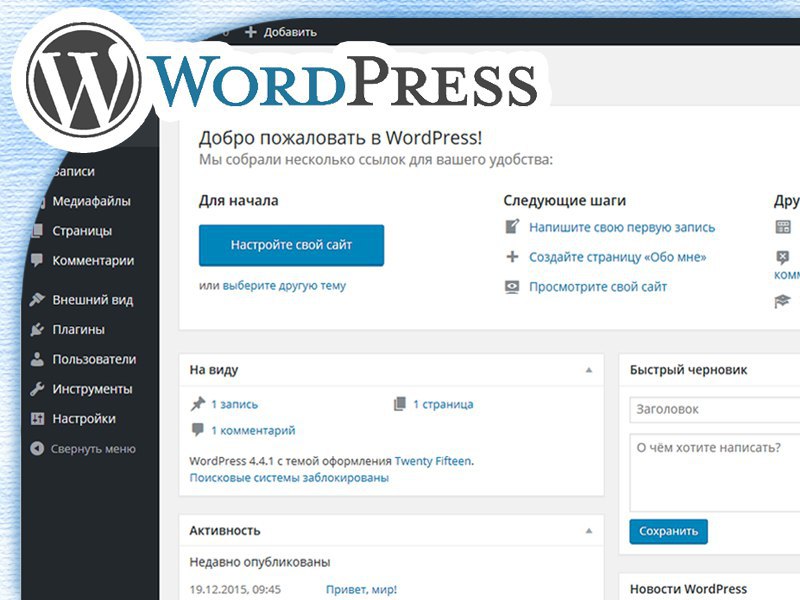 Рекомендую его купить, потому что платные шаблоны дорабатываются, у них есть поддержка, они хорошо выглядят и более функциональны чем бесплатные темы.
Рекомендую его купить, потому что платные шаблоны дорабатываются, у них есть поддержка, они хорошо выглядят и более функциональны чем бесплатные темы.
Вот ссылка на шаблон, который использую я сам на этом сайте, где вы сейчас читаете мою статью.
Стоимость платной темы может сильно варьироваться, например моя тема стоит 49$. За нее вы платите только один раз, после этого она навсегда остается у вас. Тут уже выбирайте сами, стартовать можно и с бесплатной темы, но в итоге скорее всего перейдете на платную.
Покупать SSL сертификат не нужно, мы возьмем бесплатный, как именно, расскажу чуть ниже.
Подытожим. У нас есть несколько вариантов для старта. Самый дешевый и оптимальный. Это первоначальная инвестиция. Нужно понимать, что дальше вы ежемесячно платите только за хостинг. И раз в год оплачиваете домен.
| «Самый дешевый« | Стоимость | «Оптимальный« | Стоимость |
| Доменное имя | 14$ | Доменное имя | 14$ |
| Хостинг | Бесплатно | Хостинг | 5$ |
| Шаблон | Бесплатно | Шаблон | 49$ |
| Всего | 14$ | Всего | 68$ |
Цены могут отличаться в зависимости от того, где вы покупаете тот или иной продукт.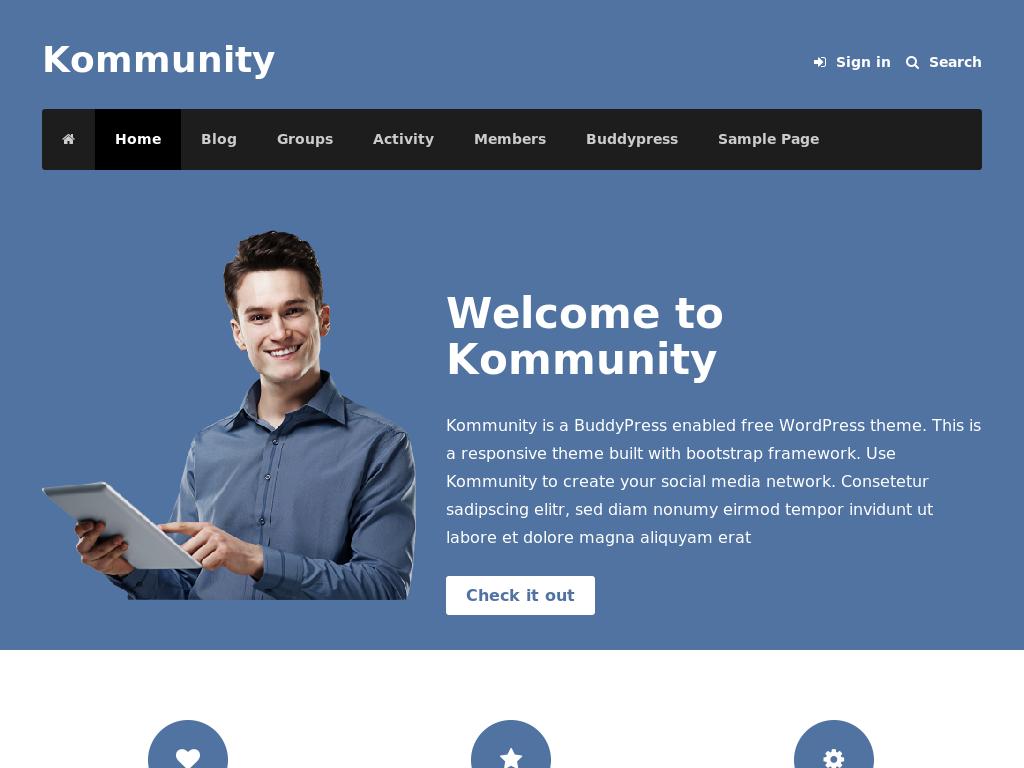
Для того, чтобы воспользоваться самым бесплатным вариантом переходите по моей ссылке на сервис HOSTiQ. Он один из лучших, если не самый лучший.
Подготовка к запуску своего блога на WordPress
Выбор домена
Процессе очень прост. Вам нужно придумать какое название будет у вашего блога и отталкиваясь от этого придумать ему url. Например для своего блога я использовал свою фамилию shalabodin. Это вполне логично для экспертного контента. Однако иногда фамилия слишком распространенная и такой адрес уже занят. Тогда нужно отталкиваться от тематики и думать над тем, чтобы url адрес выглядел достаточно просто, легко запоминался и был говорящим.
Для проверки не занят ли такой url адрес, воспользуйтесь любым доменным регистратором, я предлагаю этот: hostiq.ua/domains/
Пишите сюда свой url и жмете проверить.
Проверка доменаВ результатх вам покажет в каких доменных зонах он свободен и сколько будет стоить его покупка.
Видим, что url в зоне . com уже занят, но свободны другие зоны
com уже занят, но свободны другие зоныРекомендую покупать домены в зонах .com (международная зона), либо в зонах конкретной страны, которая вас интересует больше всего в плане трафика, например .ua если вы собираетесь работать только с Украиной.
Установка WordPress и подключение SSL сертификата
Представим, что у вас уже есть и домен и хостинг. Желательно, покупать все в одном месте, так нам не придется вообще ничего связывать. В противном случае придется через техническую поддержку хостинга просить, чтобы они помогли вам подключить домен.
Теперь нужно на хостинге развернуть CMS WordPress. На разных хостингах этот процесс может выглядеть по разному. Но например на сервисе HOSTiQ вам это сделают бесплатно.
В противном случае нужно в панели управления хостингом искать пункт с установкой CMS и выбирать там WordPress. В случае чего, обращайтесь в тех. поддержку хостинга, они помогут. На этом же этапе вам предложит установить логин и пароль, который будет использоваться для входа в админпанель вашего сайта, запомните эти данные.
После этого нужно привязать к домену SSL сертификат. Этот пункт точно также как и предыдущий может быть решен с помощью тех поддержки, потому что у всех оно работает по разному.
На примере HOSTiQ, нужно перейти в панель управления:
А дальше найти раздел «Безопасность», в нем пункт Lets Encrypt SSL и там уже просто добавить к своему домену сертификат:
Отлично! Теперь вы можете заходить на свой сайт!
Настройка шаблона блога
Чтобы попасть в админку вашего WordPress сайта, нужно после его основного url адреса дописать следующее: /wp-admin и перейти по этому адресу.
Должно получиться следующее: shalabodin.com/wp-admin , только вместо моего доменого адреса используйте свой.
Дальше вам предложит ввести логин и пароль, которые вы создавали на этапе установки вордпреса на хостинг. Введите эти данные и вы попадете внутрь сайта.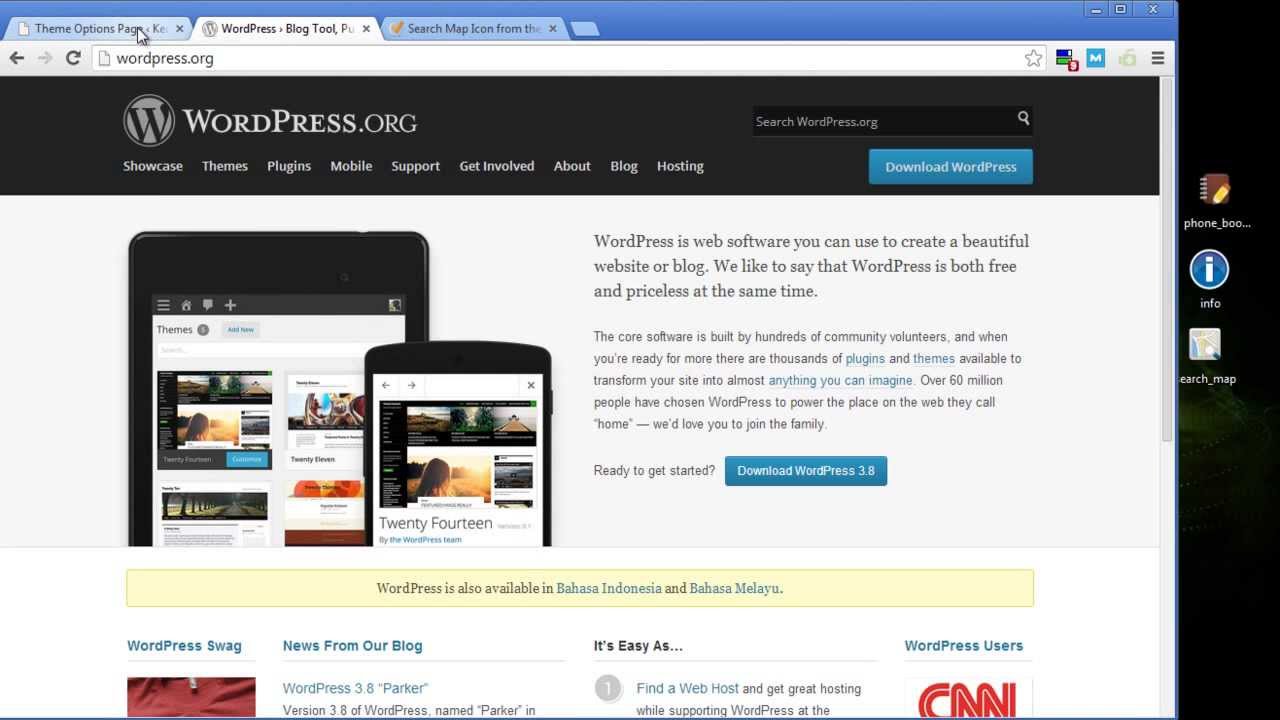
Слева находится панель на которой собраны все настройки вашего блога. Первым делом зайдите в настройки внешнего вида и перейдите к списку тем.
Список темНа примере выше две темы, слева тема которую использую я, справа тема «По умолчанию». Тут уже все настройки тем вы можете менять как вам захочется, это влияет на визуальное отображение вашего сайта, все на ваш вкус.
Тут же чуть выше вы можете заметить кнопку «Добавить». Нажав на нее откроется список бесплатных доступных для установки тем. Также там можно загрузить свою тему, если вы ее купили.
Чтобы начать создавать статьи, перейдите на вкладку «Записи» и начинайте создавать статьи.
Как видите требуется минимальное кол-во действий для того, чтобы приступить к написанию своих статей в блоге. Конечно можно надолго засесть за настройками шаблона, но это уже детали. Главное, что сайт уже полноценно функционирует.
Плагины для блога на WordPress
Следующий важный шаг позволяющий улучшить блог, это установка плагинов. Плагины призваны улучшать сайт, оптимизировать его работу, добавлять функционал.
Плагины призваны улучшать сайт, оптимизировать его работу, добавлять функционал.
Я сделал отдельную статью на эту тему, в ней вы сможете узнать какие плагины использую я для своего блога, там собраны только самые незаменимые и полезные: 13 незаменимых плагинов для WordPress
Плагины устанавливаются точно также как и бесплатные шаблоны. После установки, он появится в списке плагинов, каждый из них можно активировать и деактивировать. Убедитесь, что установленный плагин активирован.
Раздел плагинов в WordPressТеперь у вас есть полностью рабочий блог на вордпрессе, отлично! В следующих статьях будем разбираться с тем, как его развивать с помощью SEO и других методик. А чтобы не пропустить новые статьи, подписывайтесь на телеграм канал.
Создайте блог или веб-сайт
Независимо от того, начинаете ли вы свой первый блог, профессиональный сайт или хотите добавить новый сайт в существующую учетную запись, зарегистрироваться очень просто!
В этом руководстве
Посмотрите это видео, чтобы узнать об опциях, доступных на WordPress.
Регистрация на вашем первом сайте WordPress.com
Заполните эту регистрационную форму, чтобы создать свой первый сайт WordPress.com.
Ваше имя пользователя может содержать строчные буквы (a-z) и цифры.
Обязательно создайте надежный, запоминающийся пароль, в котором используются прописные и строчные буквы, цифры и символы, например ! или @.
Добавление нового сайта или блога в существующую учетную запись
Вы можете добавить более одного сайта или блога в свою учетную запись WordPress.com. Это позволит вам использовать один логин (ваш аккаунт) для управления несколькими сайтами и блогами. Выполните следующие действия:
- Войдите в свою учетную запись (если вы еще не вошли в нее).

- Посетите https://wordpress.com/start, чтобы создать новый сайт.
Или…
- Войдите в свою учетную запись (если вы еще не вошли в нее)
- Нажмите Мой сайт в верхней части панели инструментов.
- Выберите опцию Добавить новый сайт в нижней части меню.
💡
Если у вас уже есть более одного сайта, перейдите в раздел Мои сайты → Переключить сайт , и кнопка Добавить новый сайт появится внизу списка ваших сайтов.
Видеоурок
Посмотрите видео о добавлении нового сайта в существующую учетную запись WordPress.com ниже.
После того, как вы создали более одного сайта в своей учетной записи, вы увидите вариант Переключить сайт в разделе Мои сайты .
Перемещение пользовательского домена на новый сайт
Если вы зарегистрировали новое доменное имя на существующем сайте, но намеревались создать новый сайт для этого доменного имени, вам необходимо выполнить шаги, чтобы зарегистрироваться на новом сайте. под вашей существующей учетной записью. После того, как вы создали новый сайт, домен можно переместить, выполнив следующие действия.
⚠️
Когда вы дойдете до шага в процессе регистрации , дайте вашему сайту адрес , сделайте вместо , выберите вариант Уже владеете доменом . Поскольку доменное имя уже привязано к учетной записи WordPress.com, вам нужно будет выбрать бесплатный адрес WordPress.com.
Часто задаваемые вопросы
Могу ли я повторно использовать адрес удаленного сайта?
Владелец сайта WordPress.com может в любое время окончательно удалить свой сайт. Люди могут хотеть сделать это по многим причинам, и мы уважаем их желания и решения.
Сайты, которые были удалены владельцем, останутся удаленными. Мы не можем ни при каких обстоятельствах позволить кому-либо завладеть именем сайта, которое ранее принадлежало и было удалено его первоначальным/предыдущим владельцем. Пожалуйста, не отправляйте запросы в службу поддержки с просьбой сделать это.
Я купил новое доменное имя и хочу, чтобы оно показывало другой сайт.
У вашего сайта может быть столько пользовательских доменных имен, сколько вы хотите. Все они будут отображать один и тот же контент, если они настроены на одном сайте.
Если вы хотите создать новый сайт с другим содержимым под новым доменным именем, выполните шаги по созданию нового сайта.
Как изменить адрес моего сайта/блога?
Вы можете выбрать адрес своего сайта при регистрации учетной записи. Вы можете выбрать бесплатный адрес WordPress.com по умолчанию (иногда отображается как yourgroovysite.home.blog или yourgroovysite.food.blog) и изменить часть адреса «yourgroovysite» через 
Выбор пользовательского доменного имени для вашего сайта не может изменить его, если он зарегистрирован более 96 часов. Однако вы можете приобрести второе доменное имя для своего сайта через Upgrades → Domains → Add Domain , а затем установить это доменное имя в качестве основного адреса сайта.
Зарезервированные имена сайтов/URL-адреса
Когда пользователь WordPress.com регистрирует учетную запись, мы резервируем URL-адрес его имени пользователя. Поэтому, если они зарегистрируются под именем пользователя exampleuser, мы зарезервируем для них exampleuser.wordpress.com. Мы ничего не можем сделать, чтобы разблокировать его, и вам нужно будет выбрать другое имя.
Как выбрать лучшую платформу для ведения блога в 2023 году (в сравнении)
Вы хотите начать свой собственный блог, но не можете понять, как выбрать лучшую платформу для ведения блога? Это сложный выбор, поскольку существует несколько разных платформ для ведения блогов. Как узнать, какой из них подходит именно вам?
В этой статье мы поможем вам выбрать лучшую платформу для ведения блога, рассмотрев плюсы и минусы самых популярных блог-сайтов.
Вот популярные платформы для ведения блогов, которые мы будем сравнивать в этой статье. Если вас интересует конкретная платформа, вы можете щелкнуть ссылку, чтобы перейти к следующей статье.
- WordPress.org
- Web.com
- Wix
- HubSpot CMS
- Gator
- WordPress.com
- Blogger
- T umblr
- Medium
- Squarespace
- Ghost
- Weebly
Выбор лучшего Платформа для блогов — на что обратить внимание?
Прежде чем погрузиться в список, полезно знать, что вы ищете на платформе для ведения блога.
Если вы новичок, вам понадобится платформа для ведения блога, которую легко настроить, не требует сложного обучения и не требует навыков программирования.
Вам также нужно подумать о том, какой блог вы хотите создать сейчас и в будущем.
По мере роста вашего блога вы можете изменить внешний вид своего сайта и добавить дополнительные функции для растущей аудитории. Это означает, что важно выбрать гибкую платформу для ведения блога с возможностью роста.
Это означает, что важно выбрать гибкую платформу для ведения блога с возможностью роста.
Если начать с неправильной платформы, впоследствии будет очень сложно переключиться.
Наконец, даже если вы не планируете зарабатывать деньги на блоге прямо сейчас, разумно убедиться, что у вас есть возможность сделать это в будущем.
Имея все это в виду, давайте сравним лучшие платформы для ведения блога для начинающих.
1. WordPress.org
WordPress.org — самая популярная в мире программа для ведения блогов. Запущенный в 2003 году, WordPress сейчас поддерживает более 43% всех веб-сайтов в Интернете.
Примечание: Легко спутать WordPress.org с WordPress.com, службой хостинга блогов, упомянутой далее в этом списке. См. наше руководство о разнице между WordPress.org и WordPress.com.
WordPress.org — это бесплатная платформа для ведения блогов с открытым исходным кодом, которая позволяет вам создать свой веб-сайт или блог за считанные минуты.
Это решение для самостоятельного размещения, что означает, что вам нужно будет зарегистрироваться у хостинг-провайдера WordPress. WordPress — отличный вариант, если вы хотите полностью контролировать будущее своего блога.
Pros
- WordPress.org дает вам контроль над каждым аспектом вашего сайта.
- Вы можете расширять свой блог и добавлять дополнительные функции, такие как форумы, интернет-магазин, платное членство и продавать онлайн-курсы. Это делает WordPress лучшей бесплатной платформой для ведения блогов, позволяющей зарабатывать деньги.
- Для WordPress доступны тысячи бесплатных тем. Это позволяет создать красивый веб-сайт, который выделяется из толпы. Большинство популярных тем WordPress имеют встроенные параметры настройки, которые дают вам полный контроль над дизайном без редактирования кода CSS.
- Вы также получаете доступ к более чем 59 000 бесплатных плагинов WordPress. Эти плагины похожи на приложения для вашего блога WordPress, которые позволяют вам добавлять такие функции, как контактные формы, галереи и т.
 д. См. наш список обязательных плагинов WordPress для всех веб-сайтов.
д. См. наш список обязательных плагинов WordPress для всех веб-сайтов. - WordPress удобен для поисковых систем. Вы можете легко создавать SEO-дружественные URL-адреса, категории и теги для своих сообщений. Кроме того, существует множество отличных SEO-плагинов для дополнительной оптимизации.
- Вы можете легко включить аналитику веб-сайтов на базе Google Analytics в WordPress, чтобы видеть важную статистику. Это поможет вам увеличить трафик нового блога и подписчиков.
- И последнее, но не менее важное: редактор WordPress с функцией перетаскивания позволяет легко создавать любой тип контента на вашем блоге. Он также имеет возможности для встраивания динамического контента, такого как видео, каналы социальных сетей, Google Adsense, графики, диаграммы и многое другое без каких-либо технических ноу-хау.
Минусы
- Управление собственным веб-сайтом требует некоторого обучения, так как вам придется ознакомиться с административной частью WordPress.

- Вам придется самостоятельно управлять своими резервными копиями и безопасностью.
Цены
Программное обеспечение WordPress бесплатное, но вам потребуется доменное имя (около 14,99 долларов в год) и хостинг (обычно от 7,99 долларов в месяц).
Вам нужно доменное имя и веб-хостинг для запуска любого типа веб-сайта.
Пользователи WPBeginner могут начать работу всего за 2,75 доллара в месяц с Bluehost, официальным рекомендуемым хостинг-провайдером WordPress. Они предлагают нашим пользователям скидку 60% на веб-хостинг и БЕСПЛАТНОЕ доменное имя.
Подробные пошаговые инструкции см. в нашем руководстве о том, как создать блог WordPress.
В целом, WordPress — отличный выбор как для личных, так и для профессиональных блогов.
Большинство известных блоггеров в Интернете используют WordPress в качестве системы управления контентом, поскольку она удобна для пользователя и обладает всеми функциями, необходимыми для создания успешного блога.
Бонус: Помимо создания блога, вы также можете использовать WordPress для создания веб-сайта для малого бизнеса, а также интернет-магазина. Для получения более подробной информации см. Наше подробное руководство о том, как создать веб-сайт WordPress.
2. Web.com
Web.com — это известная платформа для создания веб-сайтов со встроенной функцией добавления раздела блога на ваш бизнес-сайт или в интернет-магазин.
Их платформа для создания веб-сайтов с перетаскиванием чрезвычайно проста в использовании для нетехнических пользователей, и они предлагают очень доступные цены для начала работы (1,9 доллара США).5).
Вы можете выбрать из десятков готовых шаблонов, а затем настроить макет блога без написания кода. Он поставляется со всеми мощными функциями, такими как инструменты SEO, функции безопасности блога, автосохранение и резервное копирование, аналитика веб-сайта и многое другое.
Pros
- Удобный для начинающих конструктор веб-сайтов с перетаскиванием (кодирование не требуется).

- Десятки полностью настраиваемых шаблонов для вашего блога.
- Простая настройка без проблем, поскольку Web.com позаботится обо всех технических деталях размещения вашего веб-сайта.
- Доступная начальная цена — 1,95 доллара в месяц, включая все основные функции.
- Бесплатный домен включен во все платные планы.
- Круглосуточная поддержка клиентов доступна по телефону, в чате и по электронной почте.
Минусы
- Экосистема расширений/приложений невелика, поэтому не так много сторонних плагинов, как WordPress.
- Функции ведения блога далеко не так эффективны, как WordPress.
- Поскольку Web.com является проприетарным конструктором веб-сайтов, позднее переключить ваш веб-сайт на другую платформу будет сложно.
Цены
Цены на Web.com начинаются с 1,95 доллара США в месяц за их начальный план веб-сайта, который включает конструктор сайтов с перетаскиванием, платформу для ведения блогов, сотни красивых шаблонов, тысячи бесплатных изображений и бесплатный домен. .
.
Если вам нужны их мощные инструменты SEO или функции электронной коммерции, вам необходимо перейти на их маркетинговый план, начинающийся с 2,95 долларов в месяц, или на их план электронной коммерции, начинающийся с 3,95 долларов в месяц.
Эти цены доступны для читателей WPBeginner в рамках нашего купонного предложения Web.com. Все, что вам нужно сделать, это нажать на нашу ссылку, чтобы получить эти специальные цены.
Если вы представляете малый бизнес и не хотите использовать WordPress, тогда Web.com — лучший выбор, учитывая все, что вы получаете по цене.
3. Wix
Wix — популярная платформа для создания веб-сайтов. Их конструктор веб-сайтов с перетаскиванием предлагает решение для малого бизнеса, позволяющее легко создавать веб-сайты. Вы также можете добавить блог на свой сайт, добавив приложение Wix Blog.
Wix.com был основан в 2006 году как платформа, на которой каждый мог создать свой собственный потрясающий веб-сайт, не требуя навыков программирования. В настоящее время у него более 110 миллионов пользователей по всему миру.
В настоящее время у него более 110 миллионов пользователей по всему миру.
Pros
- Вы можете настроить свой сайт, используя десятки шаблонов и сторонних надстроек.
- Создайте свой сайт с помощью простых инструментов перетаскивания; не требуется навыков кодирования или HTML.
- Установка выполняется быстро и легко.
Минусы
- Бесплатный аккаунт ограничен и показывает брендинг и рекламу Wix на вашем сайте.
- Количество бесплатных сторонних приложений ограничено.
- Выбрав шаблон, вы не сможете его изменить.
- Функции электронной торговли ограничены платными планами, и даже эти функции ограничены.
Подробное сравнение двух платформ см. в нашей статье о Wix и WordPress.
Цены
Базовый конструктор сайтов Wix бесплатен. С бесплатной учетной записью Wix вы получите субдомен Wix, который выглядит следующим образом: https://username. wixsite.com/example.
wixsite.com/example.
Однако вы можете добавить собственный домен за 4,50 доллара США в месяц. Их премиальные планы начинаются с 8,50 долларов в месяц и доходят до 24,50 долларов в месяц.
4. HubSpot CMS
HubSpot CMS Hub — это универсальная платформа для ведения блогов для малых, средних и корпоративных веб-сайтов.
Он создан на основе маркетинговых и CRM-инструментов HubSpot, поэтому вы можете использовать единую платформу для создания веб-сайта, увеличения числа подписчиков, отправки информационных бюллетеней, управления списком клиентов и многого другого.
Их конструктор веб-сайтов упрощает настройку макета дизайна веб-сайта, и вы даже можете персонализировать контент, который читатели видят, на основе их прошлого поведения.
Pros
- Простой в использовании конструктор веб-сайтов с помощью перетаскивания, не требующий навыков программирования.
- Быстрая и простая настройка, так как HubSpot разместит ваш сайт за вас.

- Полностью оптимизирован для SEO и конверсий.
- Включен бесплатный SSL-сертификат.
Минусы
- Хотя сама CRM HubSpot поставляется с бесплатными инструментами (такими как управление контактами, электронный маркетинг и формы), у CMS нет бесплатной версии.
- Цены могут резко возрасти по мере продвижения по уровням.
- Если вы переходите с другой платформы для ведения блогов, процесс миграции может быть длительным, в зависимости от вашего предыдущего поставщика.
Цены
Стоимость тарифного плана HubSpot CMS начинается от 25 долларов в месяц и включает в себя все основные функции для безопасного блога с хорошим дизайном, а также маркетинговые инструменты, необходимые для его развития.
Для пользовательских рекомендаций SEO и расширенных функций вам нужно перейти на более высокий уровень.
Читатели WPBeginner получают бесплатную 14-дневную пробную версию.
Примечание: Вы можете использовать WordPress в сочетании с бесплатным плагином HubSpot, чтобы объединить мощь лучшей платформы для ведения блогов и маркетинговых инструментов.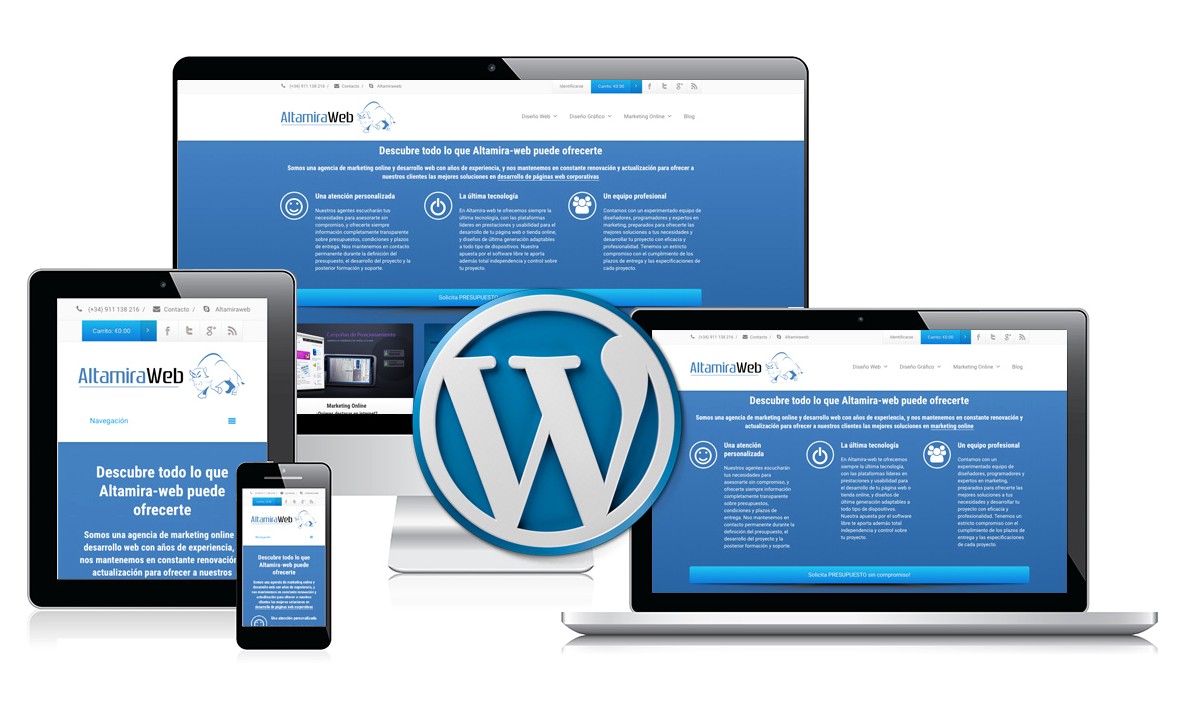
5. Gator от HostGator
Gator — это платформа для создания веб-сайтов и ведения блогов, созданная HostGator, популярной веб-хостинговой компанией, которую мы когда-то использовали для размещения веб-сайта WPBeginner. Gator предлагает инструмент перетаскивания, который вы можете использовать для создания любого типа веб-сайта, включая блоги, бизнес-сайты и даже интернет-магазин.
Важно не путать конструктор Gator с хостингом веб-сайтов HostGator. Вы можете использовать хостинг HostGator, чтобы начать блог WordPress, как это сделали мы.
Однако, если вы ищете универсальную платформу для блогов и решение для хостинга, отличного от WordPress, то Gator — идеальный вариант.
Pros
- Простой конструктор с перетаскиванием для индивидуальной настройки дизайна блога и веб-сайта.
- Быстрая настройка – никаких технических проблем.
- Резервное копирование, производительность и безопасность выполняются HostGator (без головной боли).

- Бесплатный домен и сертификат SSL включены во все планы.
- Можно легко добавить интернет-магазин в свой блог всего за несколько кликов.
Минусы
- Бесплатной учетной записи нет, но есть 45-дневная гарантия возврата денег.
- Функции электронной коммерции доступны только для более высоких тарифных планов.
- Ограниченное количество приложений и расширений.
Цены
Пользователи WPBeginner получают скидку 55% на все планы Gator Builder. Стартовый план стоит 3,46 доллара в месяц и включает в себя все функции, необходимые для создания успешного блога, включая бесплатный домен и сертификат SSL.
Вам просто нужно использовать наш код купона Gator Website Builder: wpbeginner , чтобы получить скидку 55%.
6. WordPress.com
WordPress.com — это служба хостинга блогов, предлагаемая Automattic, компанией, созданной соучредителем WordPress. org Мэттом Малленвегом.
org Мэттом Малленвегом.
WordPress.com предлагает базовую услугу хостинга блогов бесплатно. Вы можете приобрести дополнительные опции, такие как индивидуальное доменное имя, дополнительное хранилище и другие услуги премиум-класса.
Созданный в 2005 году с целью донести возможности WordPress до более широкой аудитории, WordPress.com является хорошим блог-сайтом для пользователей, которым не нужны расширенные функции самостоятельного размещения WordPress.
Профи
- Настройка не требуется.
- Простота использования и управления.
- Это совершенно бесплатно, если вас устраивает поддомен WordPress.com. Название вашего бесплатного веб-сайта выглядит так: https://example.wordpress.com.
Минусы
- Ограниченные возможности расширения собственного сайта. Вы не можете использовать пользовательские темы и плагины для настройки своего блога.
- Вы не можете размещать рекламу в своем блоге.
 Вместо этого WordPress.com будет показывать свою рекламу на вашем бесплатном веб-сайте.
Вместо этого WordPress.com будет показывать свою рекламу на вашем бесплатном веб-сайте. - Вы не являетесь владельцем своего блога, и WordPress.com может приостановить действие вашей учетной записи, если обнаружит, что вы нарушаете их условия обслуживания.
Цены
Базовая учетная запись WordPress.com бесплатна, но она будет содержать рекламу и брендинг WordPress.com.
Вы можете перейти на их персональный план за 4 доллара в месяц (оплачивается ежегодно), чтобы удалить логотип WordPress.com и рекламу с вашего веб-сайта. Вы также получаете собственный домен (например, www.yoursite.com).
За 8 долларов США в месяц (оплачивается ежегодно) вы можете получить дополнительные инструменты проектирования и дополнительное хранилище.
Из-за схожести названий новички часто начинают с WordPress.com, думая, что получают мощное программное обеспечение WordPress.org. Увидев ограничения, пользователи часто переходят с WordPress.com на WordPress. org, чтобы иметь больше возможностей, простоту использования и контроль над своим веб-сайтом.
org, чтобы иметь больше возможностей, простоту использования и контроль над своим веб-сайтом.
7. Blogger
Blogger — это бесплатная служба ведения блогов от Google. Он предлагает быстрый и простой способ создания блога для пользователей, не разбирающихся в технологиях.
Blogger — одна из первых существующих платформ для ведения блогов. Впервые он был запущен в 1999 году компанией Pyra Labs. Позднее, в 2003 году, Google приобрела Blogger и изменила его дизайн, сделав его продуктом, который мы знаем сегодня.
Все, что вам нужно, это учетная запись Google, чтобы начать бесплатный блог в Blogger.
Профи
- Blogger бесплатен.
- Он прост в использовании и управлении без каких-либо технических навыков.
- Дополнительным преимуществом является надежная безопасная платформа Google.
Минусы
- Вы ограничены базовыми инструментами ведения блога и не можете добавлять новые функции по мере роста популярности вашего блога.

- Варианты дизайна ограничены, доступно меньше шаблонов. Сторонние шаблоны для Blogger часто имеют низкое качество.
- Blogger редко получает обновления или новые функции.
- Google может приостановить работу вашего блога в любое время или даже полностью отключить службу Blogger. (У них есть история отказа от проектов без предупреждения, таких как Feedburner.)
Дополнительные плюсы и минусы Blogger см. в нашем сравнении WordPress и Blogger (за и против).
Некоторые пользователи начинают с Blogger, потому что это бесплатно, но в конечном итоге по мере роста их блога они переходят с Blogger на WordPress, чтобы получить больше функций и контролировать свой веб-сайт.
Цены
Blogger предоставляется бесплатно с поддоменом Blogger, например https://example.blogspot.com. Если вы хотите использовать собственный домен, вам необходимо купить его у стороннего регистратора доменов.
8. Tumblr
Tumblr немного отличается от других платформ для ведения блогов. Это платформа микроблогов с функциями социальных сетей, включая подписку на другие блоги, реблог, встроенные инструменты обмена и многое другое.
Это платформа микроблогов с функциями социальных сетей, включая подписку на другие блоги, реблог, встроенные инструменты обмена и многое другое.
Pros
- Tumblr бесплатен с поддоменом Tumblr, например https://example.tumblr.com. Вы также можете подключить собственное доменное имя премиум-класса.
- Его очень легко настроить и использовать.
- Он имеет интегрированную платформу для социальных сетей, которая упрощает обнаружение благодаря встроенной аудитории.
- В качестве инструмента микроблогов Tumblr позволяет легко и быстро размещать в блогах видео, GIF-файлы, изображения и аудиоформаты.
Минусы
- Tumblr поставляется с ограниченным набором функций, которые вы не можете расширять по мере роста вашего блога.
- Для Tumblr доступно множество тем, но они не могут предложить дополнительные функции.
- Создать резервную копию вашего блога Tumblr или импортировать его на другие платформы сложно (см.
 наше руководство о том, как перейти с Tumblr на WordPress).
наше руководство о том, как перейти с Tumblr на WordPress).
Цены
Использование Tumblr бесплатно. Вы можете использовать собственный домен (приобретается отдельно) для своего блога Tumblr, а также можно приобрести сторонние темы и приложения.
9. Medium
Запущенный в 2012 году, Medium превратился в сообщество писателей, блоггеров, журналистов и экспертов. Это простая в использовании платформа для ведения блогов с ограниченными функциями социальных сетей.
Medium работает как сайт социальной сети, где вы можете создать учетную запись и начать публиковать свои статьи. После регистрации у вас будет такой адрес профиля: https://medium.com/@yourname. Но вы не можете использовать свой собственный домен.
Pros
- Medium прост в использовании, не требует настройки и навыков программирования.
- Это позволяет вам связаться с существующим онлайн-сообществом людей со схожими интересами.

- Вы можете сосредоточиться исключительно на письме, а не на разработке веб-сайта.
Минусы
- Возможности очень ограничены с точки зрения дизайна или построения бренда.
- Medium владеет вашей аудиторией, поэтому потеря вашего блога означает потерю всех ваших подписчиков.
- Вы не можете использовать собственное доменное имя. Вы просто получите страницу профиля, как в Facebook, например. https://medium.com/@вашеимя.
- Вы не можете запускать собственную рекламу, чтобы зарабатывать деньги, потому что монетизация ограничена их партнерской программой.
Более подробное сравнение см. в нашем руководстве «WordPress vs Medium — какой из них лучше?».
Цены
Medium можно использовать бесплатно.
Хотя на первый взгляд платформа выглядит привлекательно, отсутствие монетизации и контроля приводит к тому, что большинство людей переходят с Medium на WordPress.
10.
 Squarespace
SquarespaceSquarespace — это служба создания веб-сайтов, которая позволяет создавать красивые веб-сайты с помощью простых инструментов перетаскивания. Он ориентирован на владельцев малого бизнеса, которые ищут простой способ создать свое присутствие в Интернете.
Основанная в 2003 году компания Squarespace в настоящее время поддерживает миллионы веб-сайтов в Интернете (источник: доля рынка CMS).
Pros
- Squarespace прост и удобен в использовании для новичков, которые не очень разбираются в технологиях.
- Имеет красивые профессионально разработанные шаблоны.
- Отдельно предлагается доменное имя с SSL/HTTP и магазины электронной коммерции.
Минусы
- Squarespace ограничен функциями, встроенными в их собственную платформу.
- Интеграция ограничена несколькими избранными службами и инструментами.
См. наше руководство по WordPress и Squarespace для более подробного сравнения.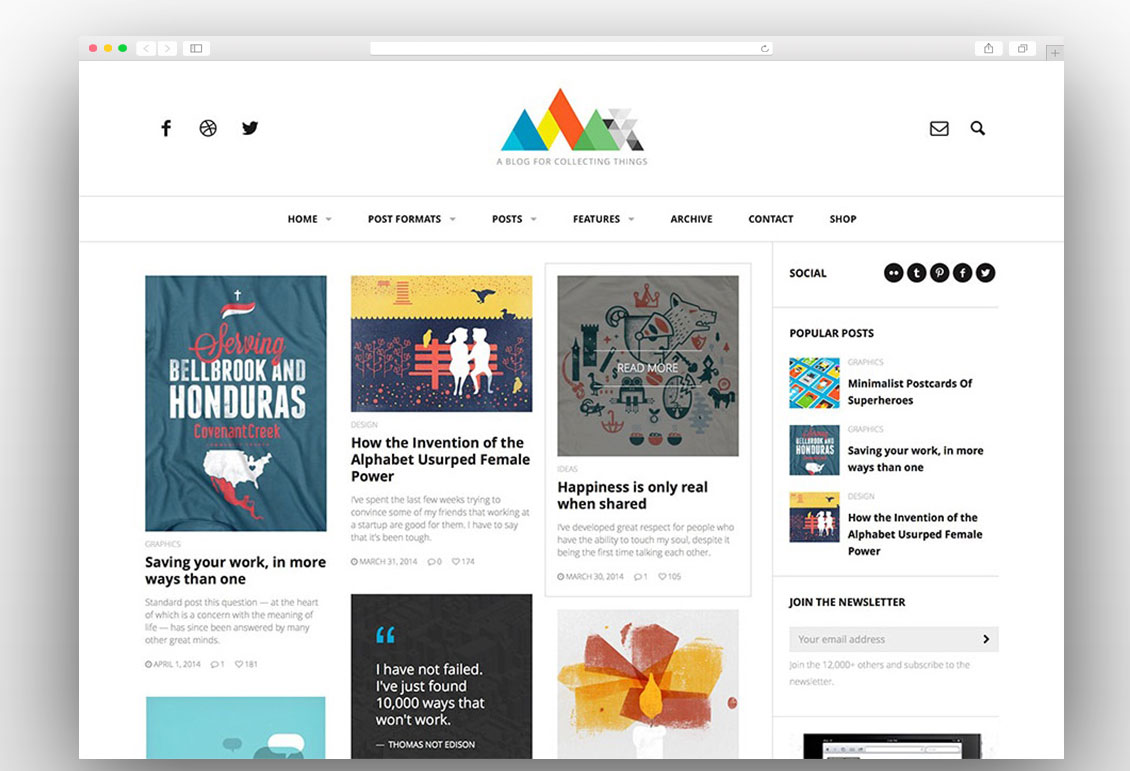
Цены
Squarespace предлагает различные тарифные планы для веб-сайтов и интернет-магазинов.
Цены на их персональный план веб-сайта начинаются с 16 долларов в месяц или 12 долларов в месяц, если вы платите за год вперед. Для бизнес-плана цены начинаются с 26 долларов в месяц или 18 долларов в месяц при ежегодной оплате.
Тогда как цены для интернет-магазинов начинаются от 26 долларов в месяц и до 40 долларов в месяц.
Часто пользователи переходят с Squarespace на WordPress, чтобы минимизировать свои расходы и добавить больше функций на свои веб-сайты.
11. Ghost
Ghost — это минималистская платформа для ведения блогов, функции которой полностью сосредоточены на написании сообщений в блогах. Запущенный в 2013 году, Ghost доступен как размещенная платформа и как программное обеспечение, которое вы можете установить/разместить самостоятельно. Мы рассмотрим оба варианта.
Профессионалы
- Сосредоточены на ведении блога и писательстве.

- Чистый, удобный и интуитивно понятный пользовательский интерфейс.
- Написано на JavaScript, поэтому работает очень быстро.
- Для размещенной версии установка не требуется.
Минусы
- Нелегко настроить с помощью приложений.
- Упрощенный пользовательский интерфейс означает очень ограниченные возможности.
- Недостаточно тем для изменения внешнего вида вашего сайта.
- Сложная установка, если вы устанавливаете ее самостоятельно.
Взгляните на наше сравнение WordPress и Ghost для получения более подробной информации по этой теме.
Ценообразование
Для версии с собственным хостингом требуется персональный домен (около 14,99 долларов США в год) и веб-хостинг (от 7,99 долларов США в месяц).
Цены на размещенную версию начинаются с 29 долларов США в месяц для 2 штатных пользователей с лимитом просмотра 100 000 страниц. Если вы не купите собственный домен у стороннего регистратора доменов, ваш блог будет субдоменом Ghost, оканчивающимся на ghost.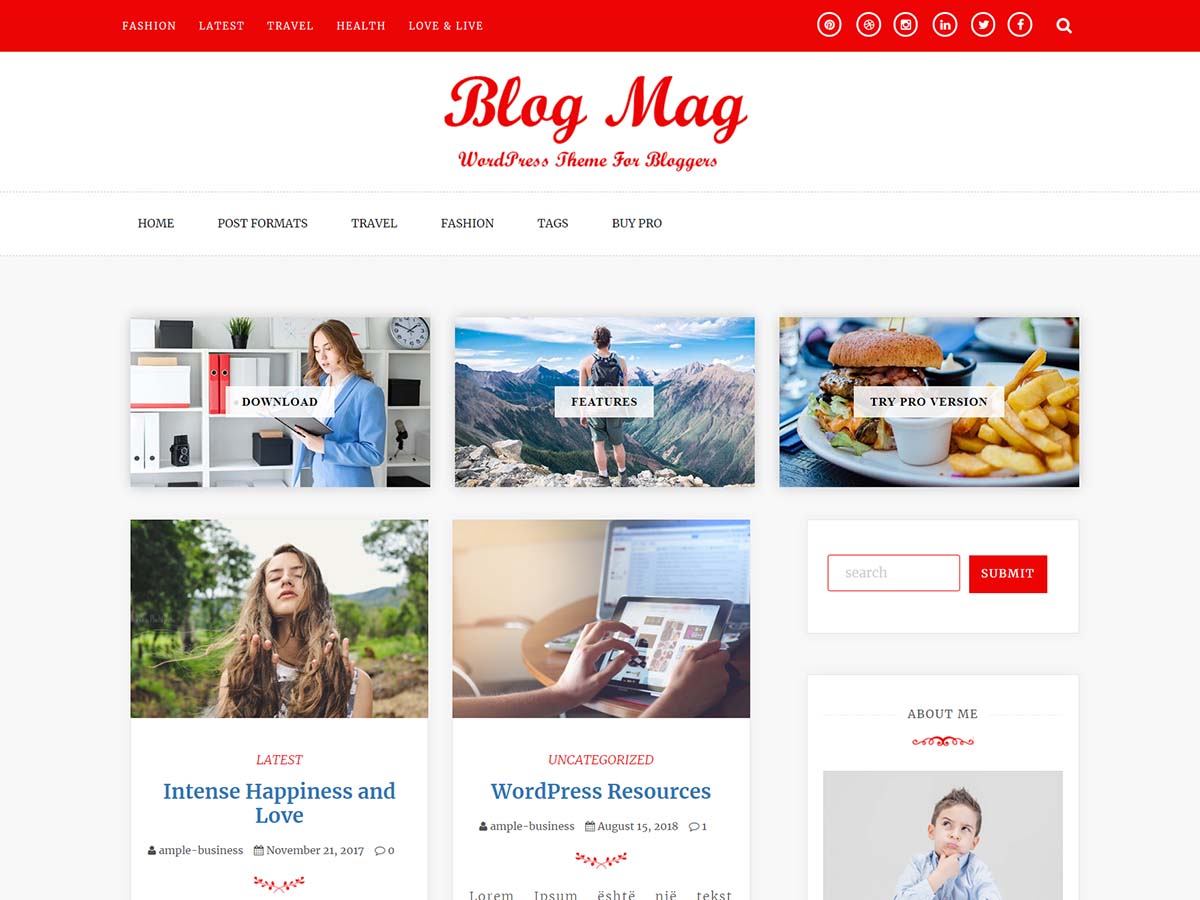 io.
io.
12. Weebly
Weebly — известная платформа для создания веб-сайтов, принадлежащая платежной платформе Square. Они предлагают простые в использовании инструменты для создания веб-сайтов для бизнес-сайтов и магазинов электронной коммерции.
У них также есть функция блога и бесплатные шаблоны блогов, которые вы можете добавить на свой веб-сайт.
Pros
- Полностью размещенный веб-сайт и платформа для блогов.
- Полная интеграция с платежной платформой Square.
- Для размещенной версии установка не требуется.
Минусы
- Бесплатный план имеет ограниченные возможности и пропускную способность. Он также включает брендинг Weebly.
- Платная подписка стоит дороже по сравнению с ведущими блог-сайтами.
- Функции ведения блога и SEO не так эффективны, как WordPress.
Взгляните на наше сравнение Weebly и WordPress для получения более подробной информации по этой теме.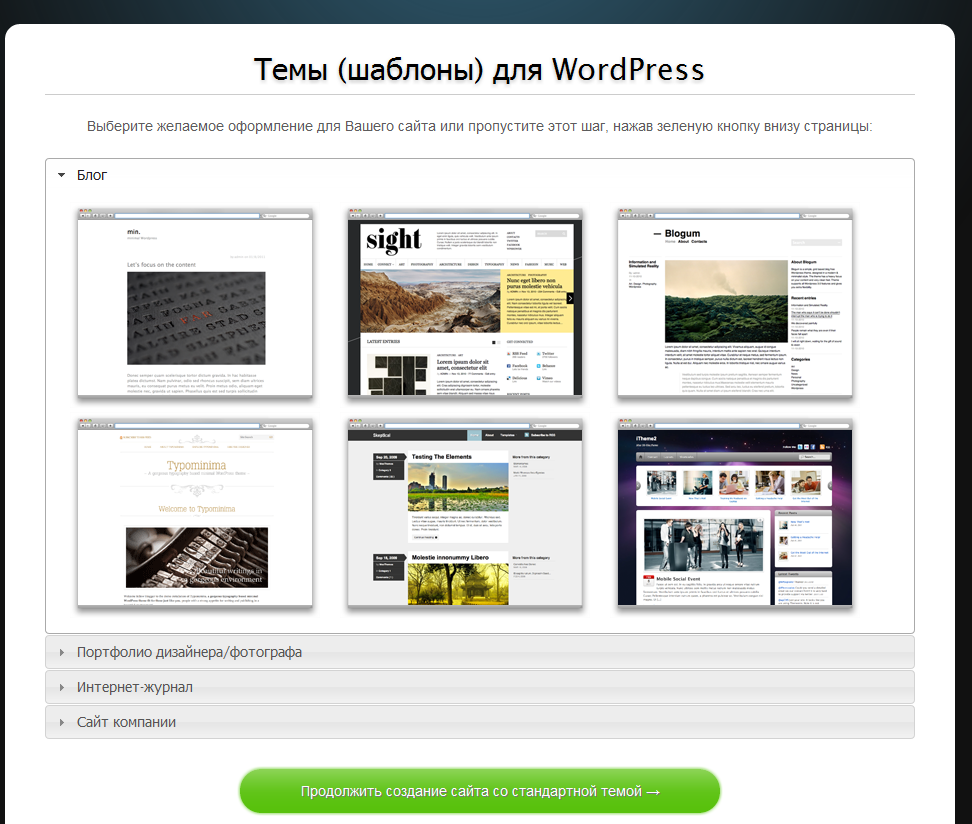
Если вы хотите перейти с Weebly на WordPress, мы создали подробное пошаговое руководство о том, как правильно перейти с Weebly на WordPress.
Ценообразование
У них есть ограниченная бесплатная версия с брендингом и рекламой Weebly.
Их платные планы начинаются с 8 долларов США в месяц при ежегодной оплате. Профессиональный план стоит 12 долларов в месяц, а их бизнес-план стоит 25 долларов в месяц.
Наш выбор лучшей платформы для ведения блогов
Мы считаем, что WordPress.org превосходит все другие сайты для ведения блогов. Это мощная, простая в использовании, доступная и самая гибкая из всех доступных платформ для ведения блогов. Вот все причины, по которым вам следует использовать WordPress.
Чтобы помочь вам создать собственный сайт WordPress, мы создали полное руководство о том, как создать блог за 7 простых шагов.
Если вам нужна помощь, команда экспертов WPBeginner может даже помочь настроить ваш блог бесплатно. Узнайте больше о нашей бесплатной службе настройки блога WordPress.
Узнайте больше о нашей бесплатной службе настройки блога WordPress.
Если вы ищете альтернативу WordPress, то нашим вторым выбором в качестве лучшей платформы для ведения блога будет Web.com или HubSpot.
Их конструктор веб-сайтов с перетаскиванием позволяет легко создавать веб-сайты любого типа, от блога до бизнес-сайта и интернет-магазина по очень доступной цене.
Часто задаваемые вопросы о платформе блогов
Мы помогли более чем 400 000 пользователей запустить свой веб-сайт и ответили на множество вопросов в процессе. Ниже приведены некоторые из наиболее часто задаваемых вопросов о платформах для ведения блогов.
Какая платформа для блогов лучше всего подходит для SEO?
Во всех наших маркетинговых исследованиях мы обнаружили, что WordPress на сегодняшний день является лучшей платформой для блогов для SEO, потому что у него есть мощные SEO-плагины, такие как All in One SEO, которые вы можете использовать для повышения рейтинга вашего блога.
Какая бесплатная платформа для ведения блогов самая лучшая?
Большинство платформ для ведения блогов, которые мы перечислили выше, предлагают бесплатную версию, но, по нашему экспертному мнению, WordPress является лучшей бесплатной платформой для ведения блогов. Есть причина, по которой более 43% всех веб-сайтов используют WordPress.
Теперь, хотя сам WordPress бесплатен, вам все еще нужно доменное имя и веб-хостинг, и то, и другое стоит денег. Домен — это имя вашего веб-сайта в Интернете (например, wpbeginner.com), а веб-хостинг — это место, где хранятся ваши файлы.
Некоторые блог-платформы, такие как Blogger или Medium, предоставляют вам бесплатный хостинг, но размещают рекламу на вашем сайте, что не идеально.
Вот почему мы рекомендуем делать небольшие инвестиции в размере 2,75 долларов США в месяц, чтобы полностью владеть своим блогом, используя WordPress в Bluehost.
Вы также можете ознакомиться с нашим руководством о том, почему WordPress бесплатен и в чем подвох.
Какие платформы используют большинство блоггеров?
Согласно данным нашего исследования в области ведения блогов, большинство блоггеров используют WordPress для создания своего блога, и он поддерживает более 43% всех веб-сайтов в Интернете.
Каждый месяц люди публикуют более 70 миллионов новых сообщений в блогах WordPress.
Вы также можете найти нашу статью об истории ведения блога полезной, чтобы лучше понять, как развивались различные платформы ведения блога.
Как сделать свой блог популярным?
Лучший способ сделать свой блог популярным и расширить аудиторию — создать качественный контент и продвигать его в социальных сетях. Вы должны понять проблемы, с которыми сталкивается ваша целевая аудитория, а затем помочь им решить их.
Мы создали полное руководство о том, как увеличить посещаемость вашего блога, с 27 проверенными советами, которые вы должны проверить.
Какая тема блога лучше всего подходит для заработка?
Вы можете зарабатывать деньги практически на каждой теме блога, если у вас есть аудитория, но есть несколько ниш блогов, которые более успешны, чем другие. Самые популярные темы блога включают здоровье и фитнес, личные финансы, моду, образ жизни, бизнес и маркетинг, а также путешествия.
Самые популярные темы блога включают здоровье и фитнес, личные финансы, моду, образ жизни, бизнес и маркетинг, а также путешествия.
Полный список см. в нашем лучшем руководстве по ведению блога, а также в наших проверенных советах по монетизации блога.
В какое время лучше всего публиковать сообщение в блоге?
Согласно исследованиям и исследованиям, лучшее время для публикации сообщения в блоге для максимального трафика — понедельник около 11 часов утра по восточному поясному времени.
Но реальный ответ заключается в том, что это зависит от вашей аудитории и их местоположения. Например, если большая часть вашей аудитории находится в Австралии, то 11 утра по восточному стандартному времени не сработает.
У нас есть подробное руководство о том, как определить лучшее время публикации для вашего блога.
Сколько времени нужно, чтобы блог стал популярным?
Слишком часто новички начинают вести блог, ожидая, что он сразу станет успешным. Исходя из нашего опыта, большинству блогов требуется не менее 7-8 месяцев, прежде чем появится приличный трафик, а реальные долгосрочные результаты появятся через 2-3 года.
Исходя из нашего опыта, большинству блогов требуется не менее 7-8 месяцев, прежде чем появится приличный трафик, а реальные долгосрочные результаты появятся через 2-3 года.
Это также верно для любого вида бизнеса, основанного на создателях, такого как канал YouTube или курс.
Конечно, будут некоторые исключения, когда создатель может добиться мгновенного успеха, но это не норма.
Например, наш блог WPBeginner, который является одним из самых прибыльных блогов на планете, был запущен в 2009 году. См. отчет о доходах WPBeginner.
Сколько раз в неделю я должен вести блог?
Частота публикации менее важна, чем последовательность. Мы рекомендуем вам начать с последовательной публикации одного сообщения в блоге в неделю. Если вы можете делать это 3 недели подряд, попробуйте сделать 2, а затем увеличьте темп.
В блоге WPBeginner мы публикуем 5 дней в неделю (с понедельника по пятницу).
Но в других наших деловых блогах мы публикуем только два сообщения в неделю.


 Членство на первых порах лучше оставить без галочки, иначе на вашем сайте начнут регистрироваться злоумышленники, спамеры или просто боты. Обязательно сохраните изменения, если вносили в настройки какие-либо коррективы.
Членство на первых порах лучше оставить без галочки, иначе на вашем сайте начнут регистрироваться злоумышленники, спамеры или просто боты. Обязательно сохраните изменения, если вносили в настройки какие-либо коррективы. Здесь же вы можете настроить, какие комментарии будут автоматически отправляться на модерацию перед публикацией или сразу в черный список, а также какие аватарки будут показываться у пользователей без изображения. Если вы хотите модерировать все комментарии, поставьте галочку рядом с пунктом «Комментарий должен быть одобрен вручную».
Здесь же вы можете настроить, какие комментарии будут автоматически отправляться на модерацию перед публикацией или сразу в черный список, а также какие аватарки будут показываться у пользователей без изображения. Если вы хотите модерировать все комментарии, поставьте галочку рядом с пунктом «Комментарий должен быть одобрен вручную».
 В этом же блоке выберите области, в которых будет отображаться это меню.
В этом же блоке выберите области, в которых будет отображаться это меню.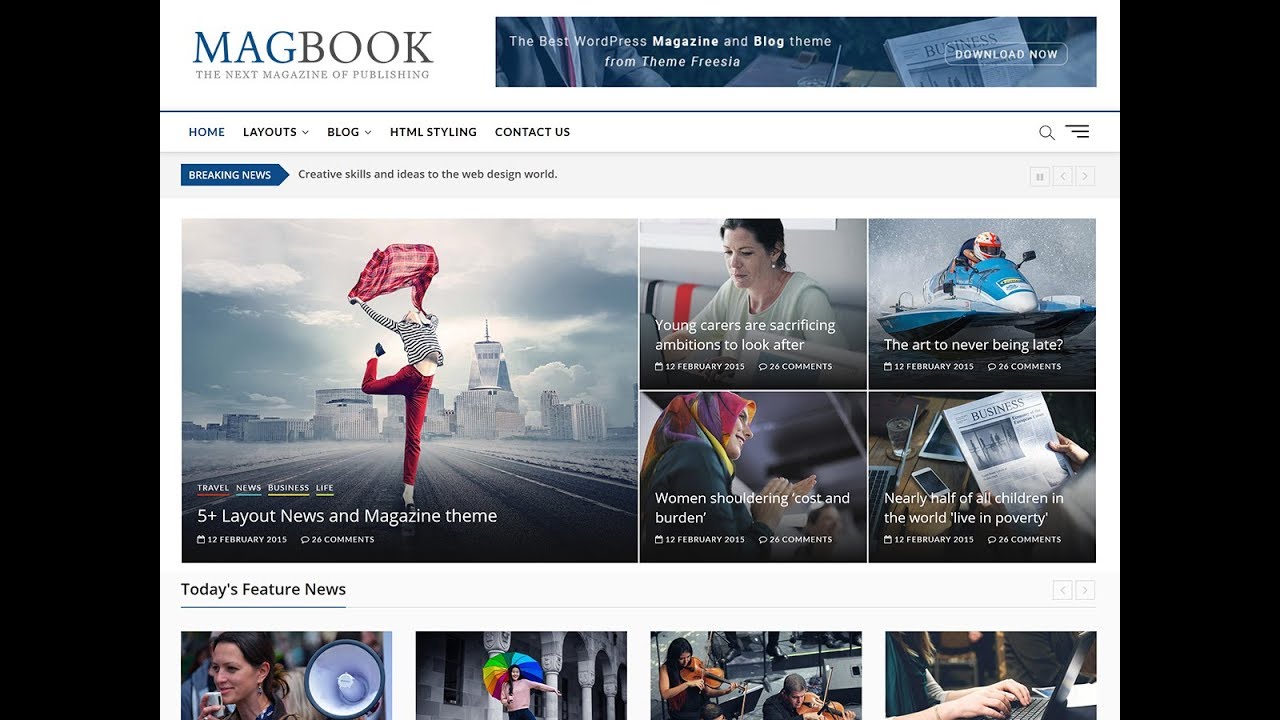
 д. См. наш список обязательных плагинов WordPress для всех веб-сайтов.
д. См. наш список обязательных плагинов WordPress для всех веб-сайтов.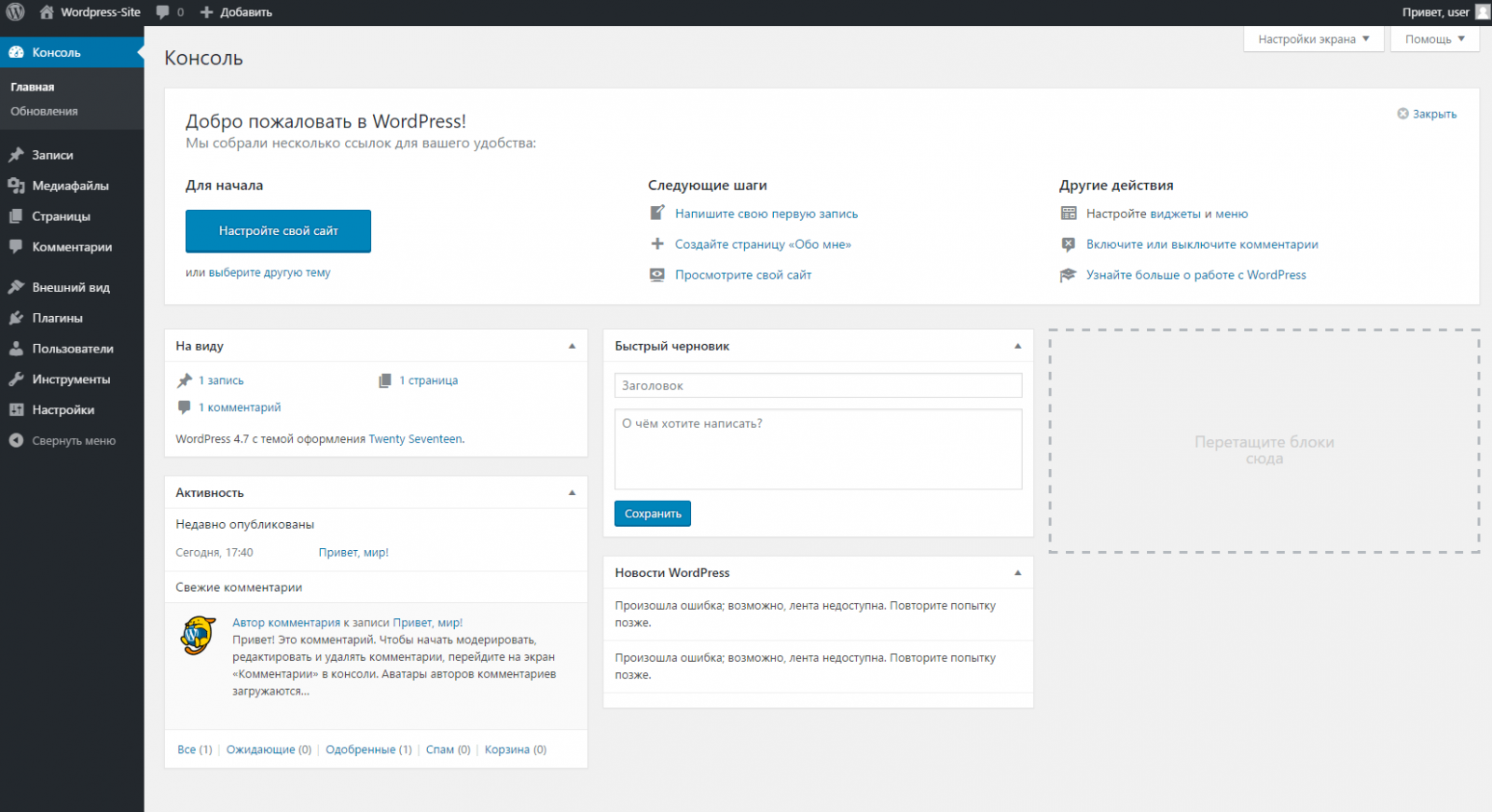


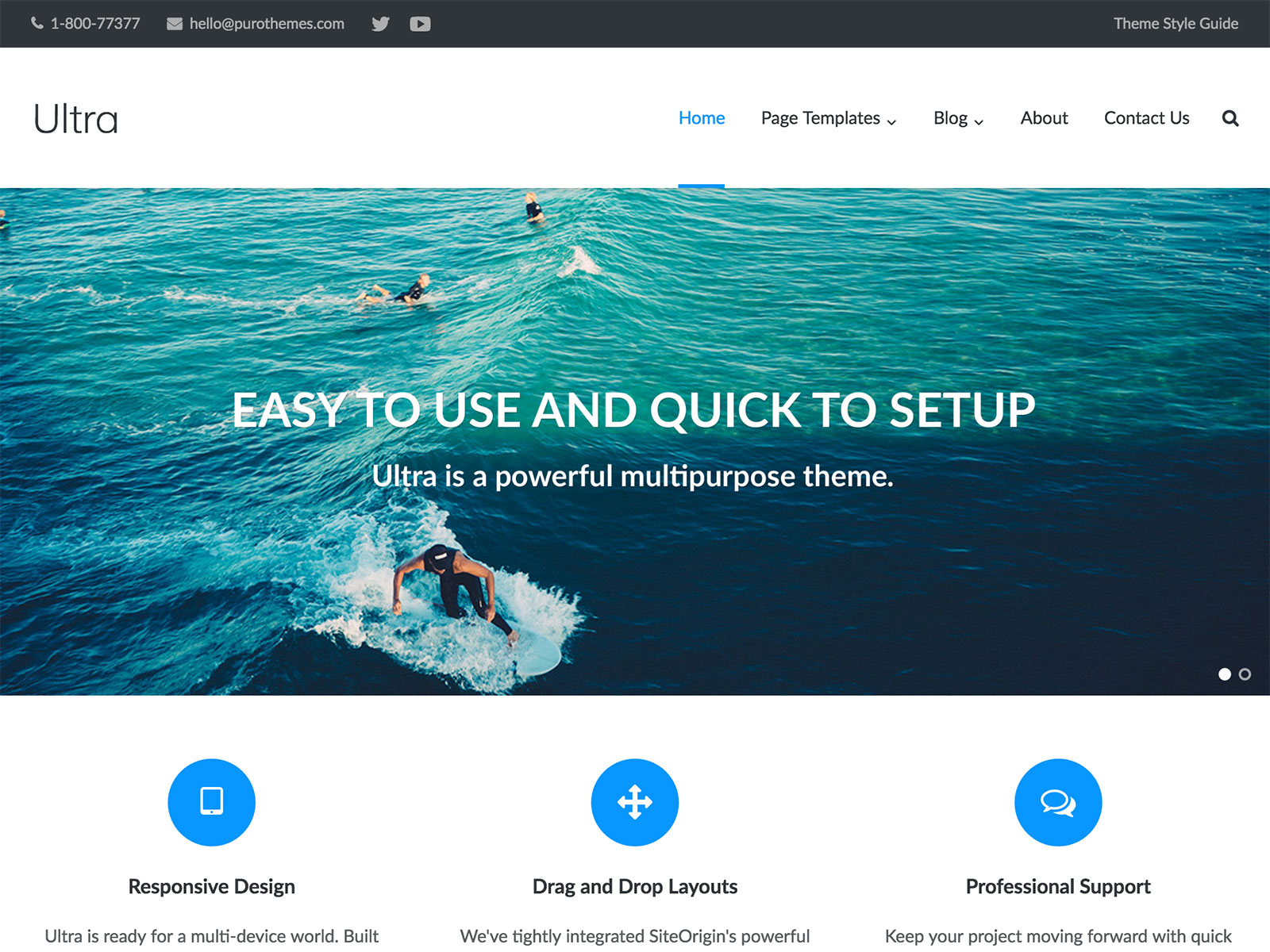
 Вместо этого WordPress.com будет показывать свою рекламу на вашем бесплатном веб-сайте.
Вместо этого WordPress.com будет показывать свою рекламу на вашем бесплатном веб-сайте. наше руководство о том, как перейти с Tumblr на WordPress).
наше руководство о том, как перейти с Tumblr на WordPress).
